Ar jūsų iPad ekrano klaviatūra nėra ten, kur turėtų būti, ir ar ji blokuoja visas jūsų programas, todėl sunku suprasti, ką darote? Daugelis mūsų skaitytojų staiga atranda, kad jų iPad klaviatūra sėdi ekrano viduryje arba netgi padalinta į dvi dalis! Apple tai vadina atjungimas klaviatūra ir ji skirta padėti, bet pernelyg dažnai tik klaidina žmones!
Laimei, tai lengva išspręsti, todėl pereikime prie to!
Turinys
- Susiję straipsniai
-
Kaip perkelti iPad klaviatūrą atgal į ekrano apačią
- Štai kaip grąžinti iPad klaviatūrą į normalią, apačioje!
- Niekada nenorite, kad jūsų klaviatūra padalintų pusiau?
- Kaip neleisti atjungti iPad klaviatūros?
- „iPad“ klaviatūra per maža, atrodo kaip „iPhone“ dydžio klaviatūra?
-
Klaviatūra vis dar įstrigo ekrano viduryje?
- Jei paleidimas iš naujo jums nepadėjo, pabandykite priverstinį paleidimą iš naujo
- Naudojate trečiosios šalies programą?
- Susiję įrašai:
Susiję straipsniai
- Kaip įjungti arba išjungti „iPhone“ arba „iPad“ slinkimo į tekstą klaviatūrą
- Kaip išjungti iPadOS slankiąją klaviatūrą savo iPad
- Kaip pataisyti per pusę ar dvi padalytą iPad klaviatūrą
- Kaip maksimaliai išnaudoti „QuickPath“ klaviatūros funkciją „iPadOS“ ir „iOS“.
- 7 būdai, kaip pataisyti „QuickPath“ arba perbraukti klaviatūrą „iPhone“ ir „iPad“.
- Štai kodėl turėtumėte vengti trečiųjų šalių klaviatūrų savo „iPhone“ ar „iPad“.
- Kaip išspręsti klaviatūros problemas naudojant iPadOS 13.4
Kaip perkelti iPad klaviatūrą atgal į ekrano apačią
„Apple“ pridėjo tik „iPad“ skirtą funkciją, kad perkeltų klaviatūrą į ekrano vidurį arba kur nors atgal, naudojant „iOS 5“. Ši funkcija skirta tam, kad būtų patogiau vesti tekstą naudojant tam tikras programas, kuriose dėl klaviatūros apačios kyla problemų.
Deja, pernelyg lengva netyčia perkelti klaviatūrą į kitą padėtį, kur tai trukdo ir trukdo!
Štai kaip grąžinti iPad klaviatūrą į normalią, apačioje!
- Bakstelėkite atidaryti programą, kuri naudoja jūsų klaviatūrą
- Įjunkite klaviatūrą ekrane
- Apatiniame dešiniajame klaviatūros kampe raskite klaviatūros mygtuką
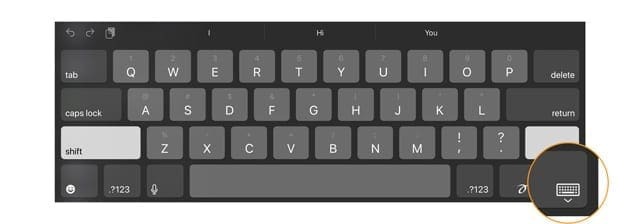
- Paspauskite ir palaikykite tą klaviatūros piktogramą, kol pamatysite veiksmų sąrašą
- Pasirinkite Prieplauka
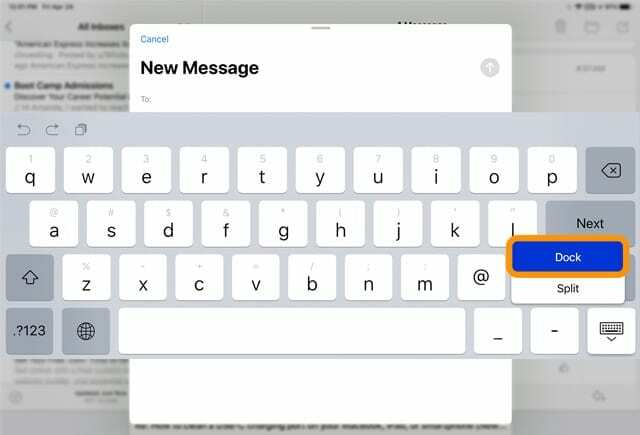
- Jei norite padalyti klaviatūras, pasirinkite Prijunkite ir sujunkite (Padalytos klaviatūros negalima naudoti 12,9 colių arba 11 colių iPad Pro, todėl šios parinkties nematysite)
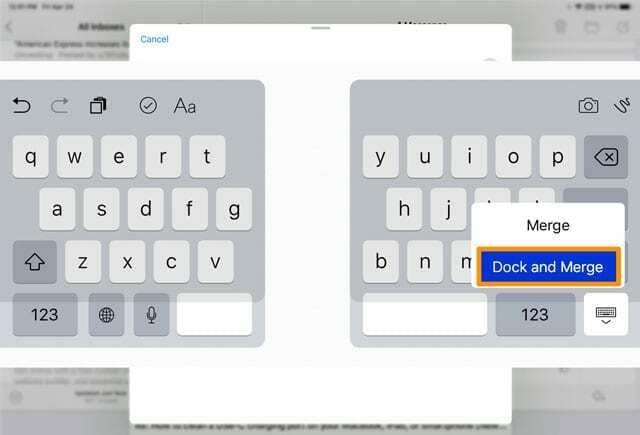
- Jei norite padalyti klaviatūras, pasirinkite Prijunkite ir sujunkite (Padalytos klaviatūros negalima naudoti 12,9 colių arba 11 colių iPad Pro, todėl šios parinkties nematysite)
- Jūsų klaviatūra turėtų nedelsiant grįžti į numatytąją apatinę padėtį!
Niekada nenorite, kad jūsų klaviatūra padalintų pusiau?
Išjunkite padalintą klaviatūrą eidami į Nustatymai > Bendrieji > Klaviatūra > Padalinta klaviatūra ir išjunkite. 
Kaip neleisti atjungti iPad klaviatūros?
Deja, dar nėra būdo visiškai išjungti ir užkirsti kelią jūsų iPad ekraninei klaviatūrai atjungimas – geriausias pasirinkimas yra atlikti anksčiau nurodytus veiksmus, kad klaviatūra būtų prijungta prie doko ekranas.
„iPad“ klaviatūra per maža, atrodo kaip „iPhone“ dydžio klaviatūra?

Jei jūsų iPad klaviatūra yra labai maža ir netelpa prie jūsų iPad ekrano pločio, tikėtina, kad naudojate iPad plaukiojanti klaviatūra.
Sužinokite, kaip išjungti slankiąją klaviatūrą šiame straipsnyje: Kaip išjungti iPadOS slankiąją klaviatūrą savo iPad
Klaviatūra vis dar įstrigo ekrano viduryje?
Jei klaviatūra vis dar įstrigo, net ir prijungus ją prie doko, pabandykite paleisti iš naujo savo iPad. Mums patinka naudoti Nustatymai > Bendrieji > Išjungti ir tada vėl įjunkite, kad iš naujo paleistumėte visų tipų iPad, su namų mygtukais arba be jų. 
Jei paleidimas iš naujo jums nepadėjo, pabandykite priverstinį paleidimą iš naujo
- „iPad“ su „Face ID“: paspauskite ir greitai atleiskite garsumo didinimo mygtuką. Paspauskite ir greitai atleiskite garsumo mažinimo mygtuką. Tada paspauskite ir palaikykite maitinimo mygtuką, kol įrenginys bus paleistas iš naujo

- „iPad“ su pagrindinio mygtuku: paspauskite ir palaikykite pagrindinį ir viršutinį (arba šoninį) mygtukus, kol pamatysite „Apple“ logotipą
Naudojate trečiosios šalies programą?
Kartais klaviatūra užstringa kitoje ekrano vietoje, kai naudojate trečiosios šalies programą (ne Apple programą).
Jei taip nutinka, kai naudojate skambinimo programą, pvz., WhatsApp, pabandykite kam nors paskambinti vaizdo skambučiu – skaitytojai mums sako, kad tai dažnai atjungia klaviatūrą.
Priešingu atveju priverstinai uždarykite programą ir paleiskite ją iš naujo – tai turėtų išspręsti problemą ir grąžinti klaviatūrą į įprastą padėtį.
Kaip priverstinai uždaryti programą
- Jei naudojate „iPhone“ arba „iPad“, kuriame pagrindiniame ekrane nėra pagrindinio mygtuko, braukite aukštyn iš ekrano apačios ir šiek tiek pristabdykite ekrano viduryje
- „iDevice“ su pradžios mygtuku dukart spustelėkite pradžios mygtuką ir braukite dešinėn arba kairėn, kad rastumėte programą, kurią norite uždaryti
- Braukite dešinėn arba kairėn, kad surastumėte programą, kurią norite uždaryti.

Prieš paleisdami iš naujo, uždarykite savo iPhone programas. - Norėdami uždaryti programos peržiūrą, braukite aukštyn

Didžiąją savo profesinio gyvenimo dalį Amanda Elizabeth (trumpiau Liz) mokė įvairius žmones, kaip naudoti žiniasklaidą kaip įrankį pasakoti savo unikalias istorijas. Ji žino keletą dalykų apie kitų mokymą ir vadovų kūrimą!
Tarp jos klientų yra Edutopia, Scribe vaizdo centras, Trečiojo kelio institutas, Bracket, Filadelfijos meno muziejus, ir Didysis paveikslų aljansas.
Elžbieta gavo žiniasklaidos kūrimo magistro laipsnį Temple universitete, kur ji taip pat dėstė bakalauro studijas, kaip adjuvantinė fakulteto narė jų Kino ir medijų meno katedroje.